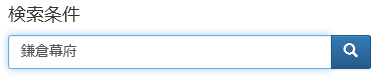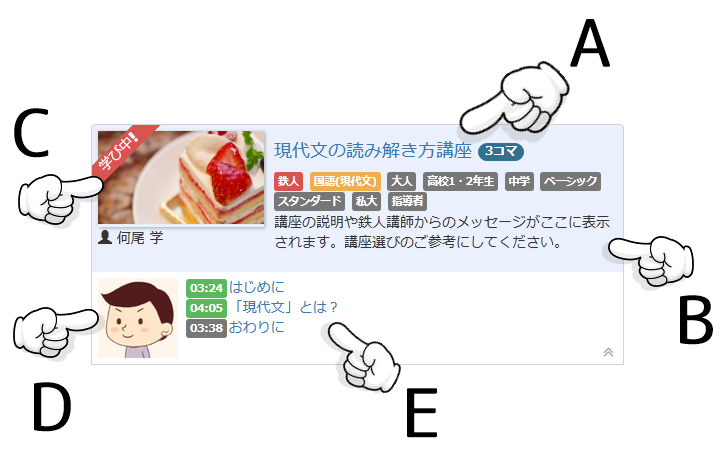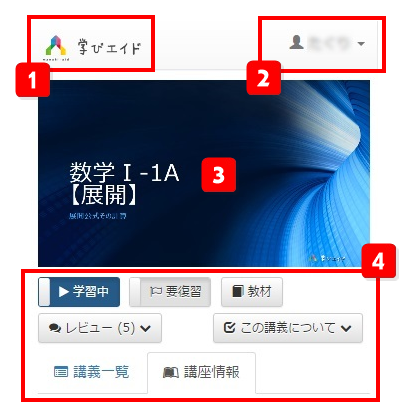はじめに
基本は、探す・学ぶ・マイリスト!
- まず講座を探してみましょう。キーワード指定や教科での絞り込みなど、様々な方法で探すことができます。
講座の探し方 -
興味のある講座に出会ったら、さっそく「学んで」みましょう!講座のサムネイル画像または講座名をタップすると学習画面に移動します。
学習画面の見方・使い方に慣れておくと学習がスムーズです。
さぁ学びましょう! - ぜひ、マイリスト を活用してください!その名の通り、あなた専用のリストです。学習済みの講義(コマ)の履歴や、後でもう一度復習したい講義などを控えておくことができます。
他にも便利な機能があります!
- タグ
-
タグは特定の講座に付けておく目印です。付せん紙の様に使うことができる マイタグ 、学びエイド事務局があらかじめ設定した 公式タグ の種類があります。
さぁ学びましょう!
- マークを付ける
-
講義(コマ)には、 や といったマークを付けることができます。マークした講義はマイリストで管理されます。
さぁ学びましょう!
- チームで学ぶ
-
学びエイドにはチーム で学ぶ機能が用意されています。メンバーとのチャットやおすすめ講座のシェアなどができます。
チームで学ぶ
- レビューを見る・書く
-
講座にはレビュー が書かれているものがあります。また、レビューを書き込むことができます。学びエイドの鉄人たちもレビューを楽しみにしていたり、ドキドキしていたりします。
ぜひレビューをお寄せくださいね。
学んだあとは...
- 講師室&鉄人フォロー
-
お気に入りの鉄人講師ができたら、ぜひ 講師室 へお越しください!その鉄人のニュースや講座一覧を見ることができます。
ログインしている場合は、完了率ゲージが表示されます。目指せ、100%! マイメニューの マイ鉄人 やサイトトップで鉄人のアバターをタップ! -
鉄人をフォローすると、新着講座などのニュースがメールで配信されます。鉄人ファンの方にオススメの機能です!
講師室と鉄人フォロー
- 学習履歴
- 学習履歴 では、あなたの頑張りを履歴やグラフで確認することができます。
- 動画の投稿
-
「私は△△が得意。△△ならみんなに教えてあげられるかも!?」とか「将来は教育者になりたいので、みんなに講義をレビューしてもらいたい!」といった投稿 、お待ちしています。
あなたのオリジナル講義動画を学びエイドで公開しちゃいましょう。